Bloom Mail使い方(ベータ版)
概要
このアプリでできること
- メールのヘッダー情報の編集。
- スケジュールに合わせて送信。
動作環境
- 必須バージョン:Android 4.4 KitKat以上
- 主な検証バージョン:Android 7.1 Nougat
価格
- 無料
ダウンロード先
ベータ版です。
本アプリはベータ版のため一部不具合が残っています。ご注意ください。
特に不具合が確認される項目は赤字でしめします。
初期起動時には規約が表示されます。よく読んで使用を始めてください。
送信アドレスの設定
はじめに送信に使用するアドレスの設定をしてください。
メールアドレスは各自でご用意お願いします。
現時点では@yahoo.co.jpと@gmail.comにのみ対応しています。
すでにお持ちのアドレスを使用することも可能ですが、
セキュリティの観点から新たに取得することを推奨します。
右上のオプションメニューより『送信アドレス設定』をタップ。
以下の画面が表示されます。
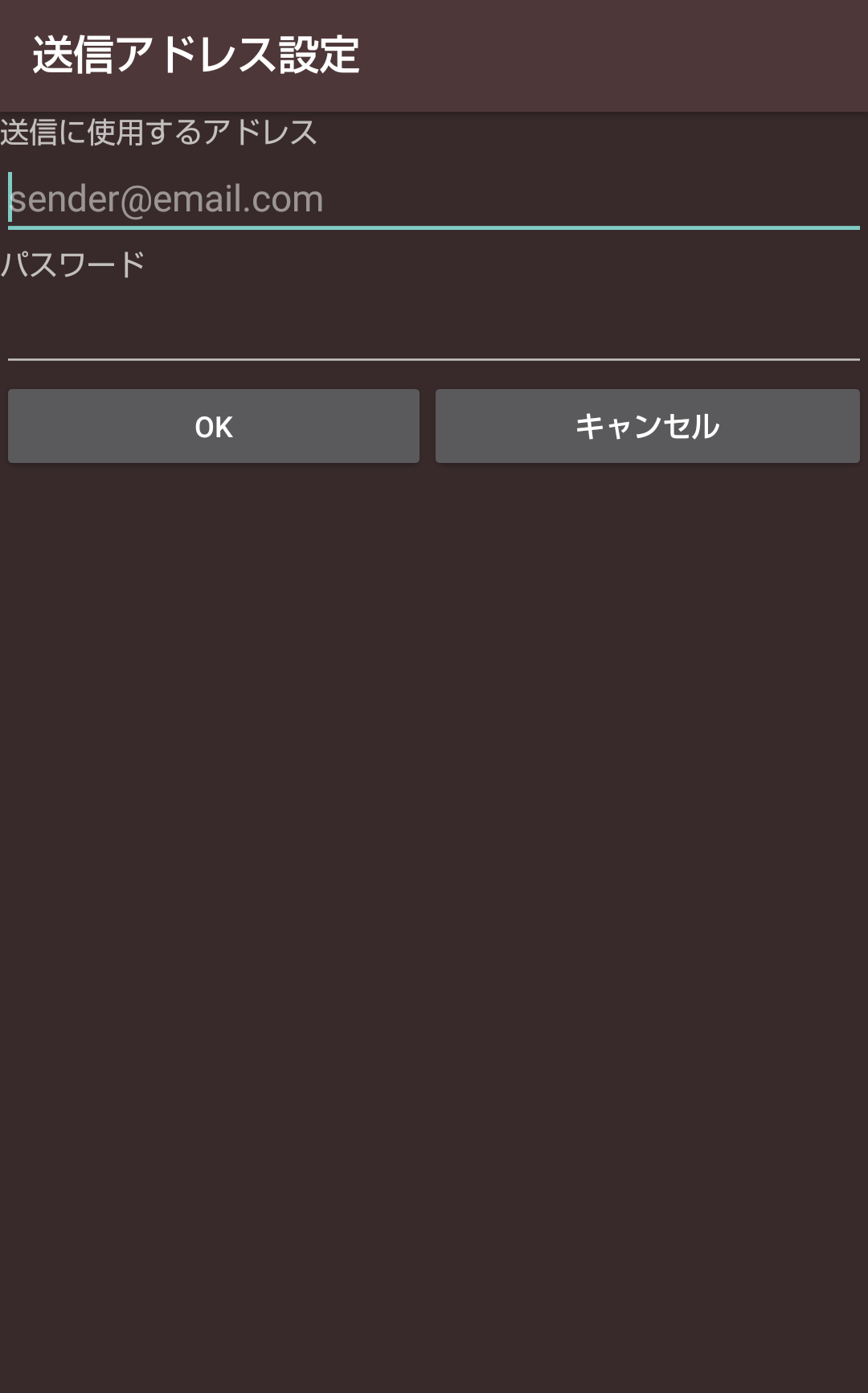
送信に使用するアドレスと、そのログインパスワードを入力してください。
入力後OKをタップし入力情報を保存します。
メイン画面に戻ります。
送信するメールの設定
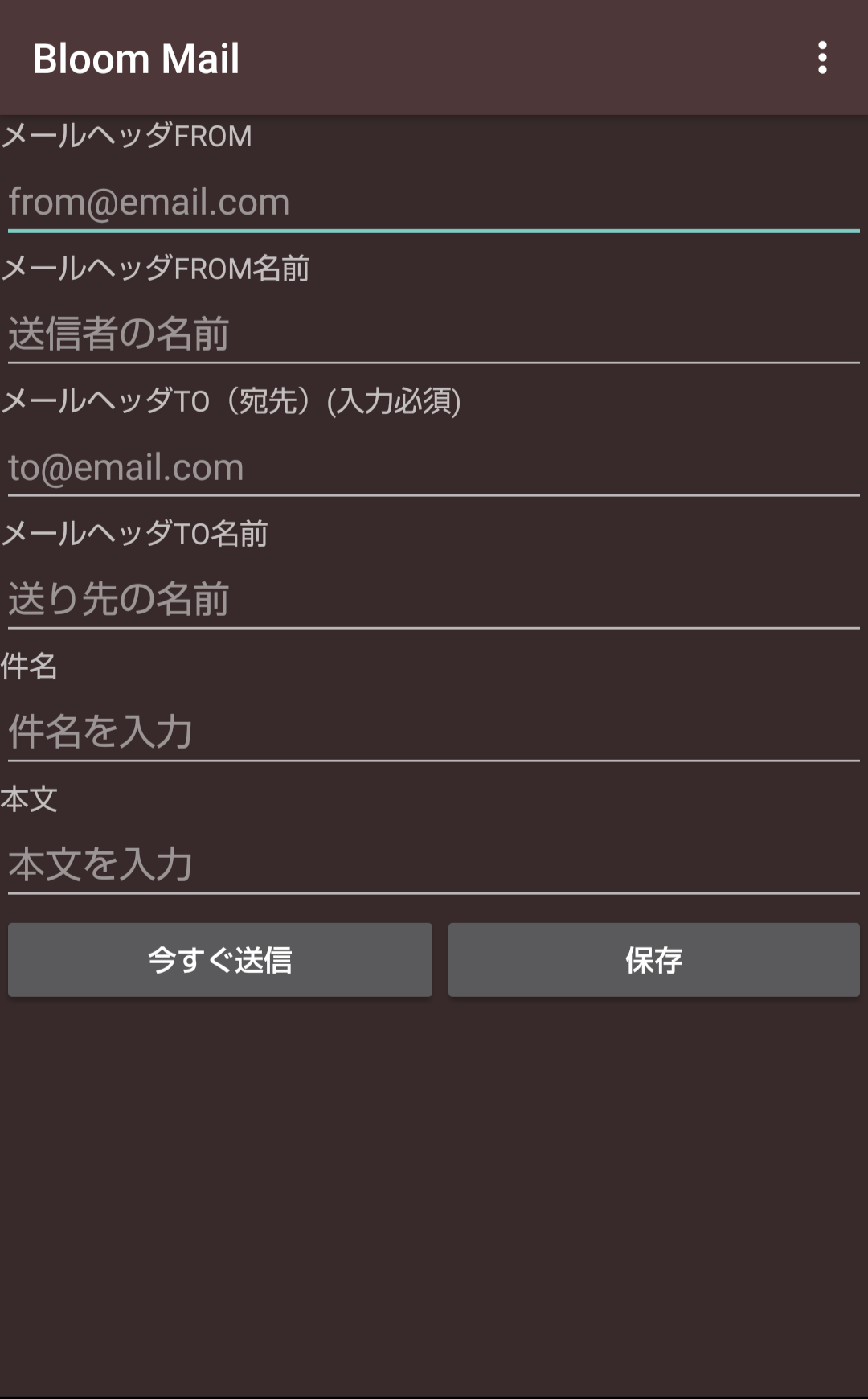
ここには送信するメールの情報を記入します。
詳細は以下です。
- メールヘッダFROM 受取側が確認できる送信者のアドレスです。
- メールヘッダFROM名前 受取側が確認できる送信者の名前です。
- メールヘッダTO 受取側のアドレスです。(送信先)
- メールヘッダTO名前 受取側の名前です。
- 件名 通常のメールと同じです。
- 本文 通常のメールと同じです。
メールヘッダTOのみ必須入力です。
右下の保存をタップで入力情報を保存します。
今すぐ送信をタップで送信アドレスページで入力したアドレスを使い、
このページで入力した情報を元にメールを送信します。
この機能は現時点で問題なく作動することを確認済みです。
スケジュール実行機能
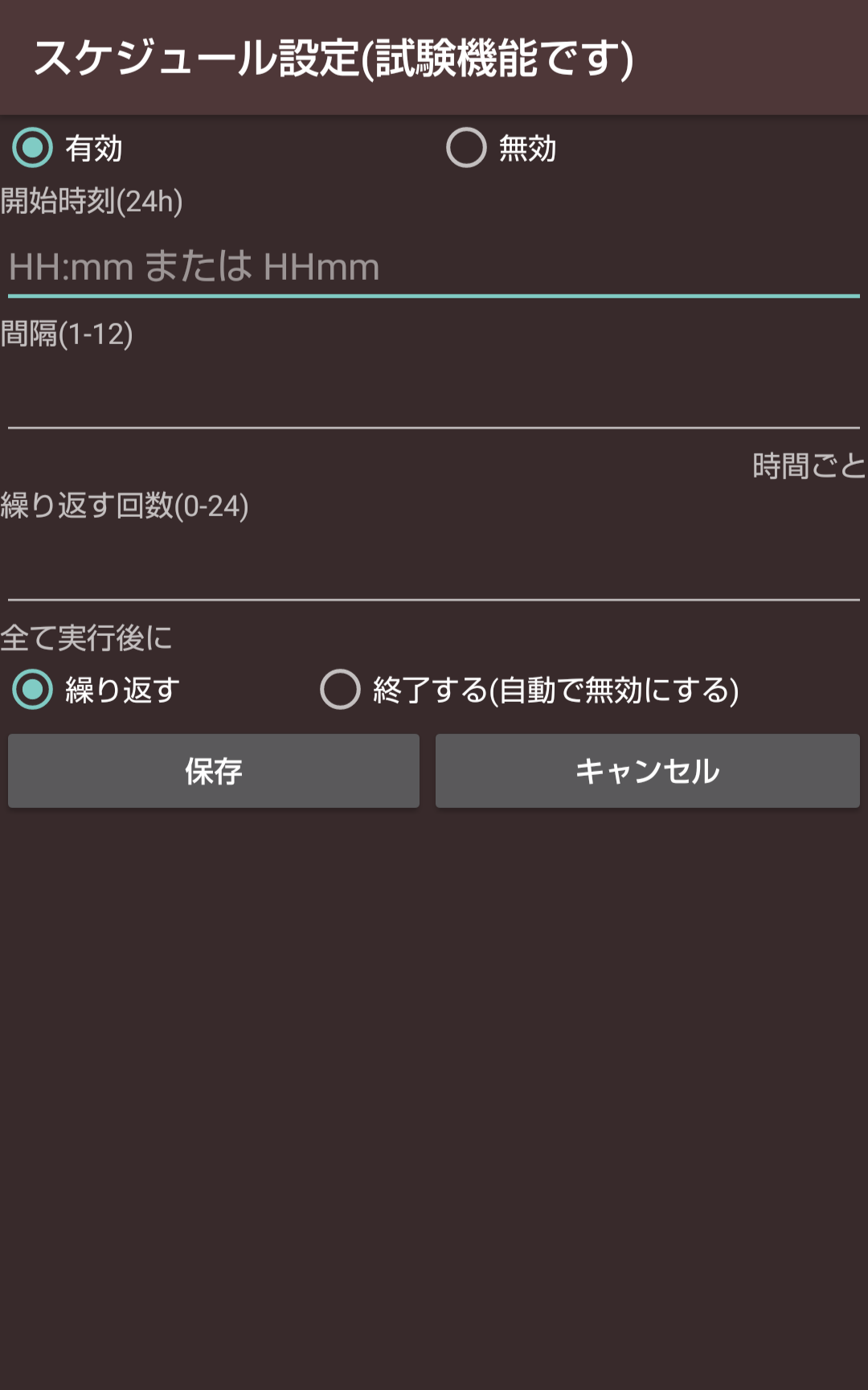
オプションメニューのスケジュール設定を使うとスケジュールに合わせた送信ができます。
- 有効/無効 スケジュール機能自体のオン・オフです。
- 開始時刻 スケジュール実行を開始する時刻です。入力形式は00:00または4桁が可能です。
- 間隔 繰り返す間隔を入力します。単位は時間です。
- 繰り返す回数 『間隔』に入力した時間ごとに何回繰り返すかを入力します。0回だと単発予約になります。
- 全て実行後に 繰り返す/終了する 上記のスケジュール後にスケジュールを残すか繰り返すかを設定できます。
その他の設定
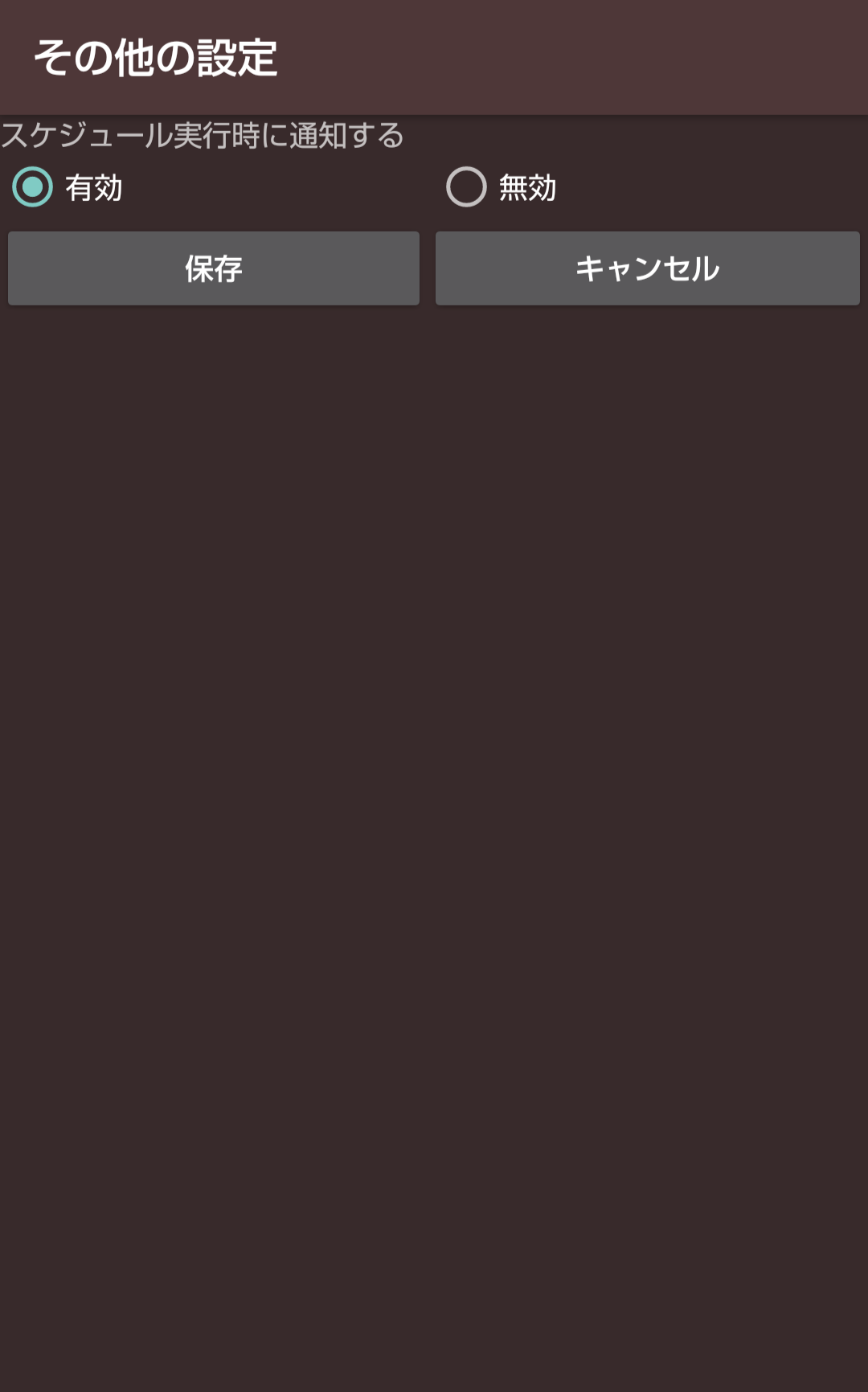
- スケジュール実行時に通知する スケジュール送信をした際に通知します。

